كيفية رؤية شريط التنقل على جهاز Galaxy
يعد شريط التنقل أداةً في جهاز Galaxy تتيح لك الوصول إلى الشاشة الرئيسية أو قائمة التطبيقات الحالية بسرعة وسهولة وبصورة بديهية. أحيانًا، قد يكون شريط التنقل مخفيًا. لمعرفة المزيد عن كيفية رؤيته على الشاشة، اقرأ الوارد أدناه.
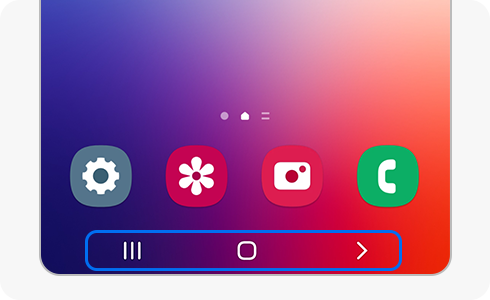
في جهاز Galaxy، سيكون لديك شريط يتضمن ثلاثة اختصارات. يطلق عليه اسم شريط التنقل. ويمكنك من خلاله الوصول إلى ثلاثة خيارات من خلال الضغط على ثلاثة أزرار مختلفة:
- مفتاح التطبيقات الحالية.
- زر الشاشة الرئيسية.
- زر الرجوع.
ومع ذلك، ربما تكون قد قررت سابقًا إخفاء شريط التنقل عن طريق تحديد خيار إيماءات سحب الذي يستبدل الأزرار بإيماءات السحب على شاشتك.
إذا كنت تريد رؤية شريط التنقل على الشاشة مرة أخرى، فاتبع هذه الخطوات:
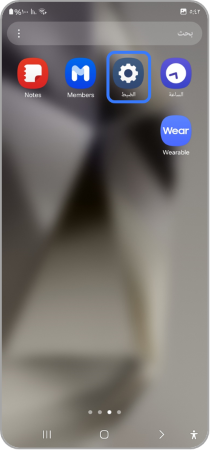
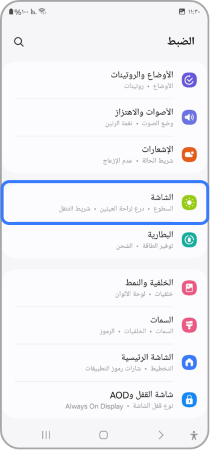
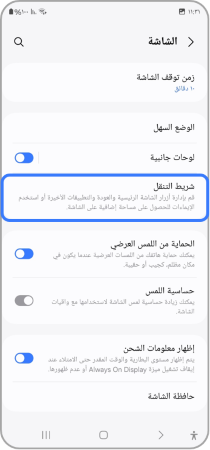
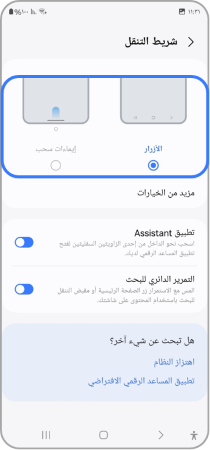
بالتأكيد. إذا كنت تريد تغيير ترتيب أزرار شريط التنقل، فاتبع هذه الخطوات:
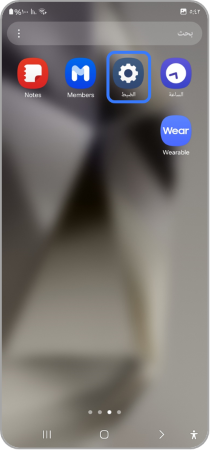
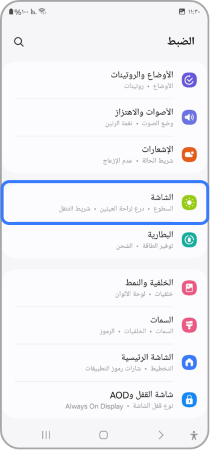
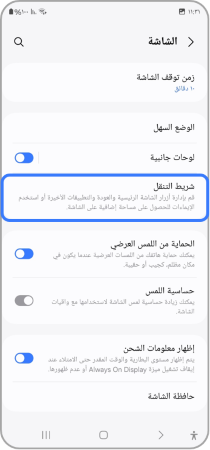
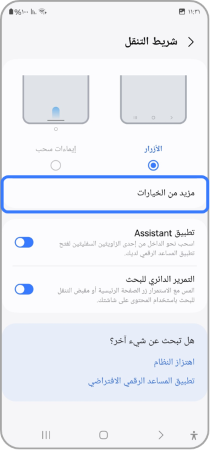
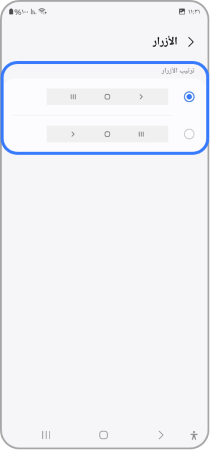
يمكنك الاختيار بين تصميمين مختلفين:
- مفتاح التطبيقات الحالية – زر الشاشة الرئيسية – زر الرجوع.
- زر الرجوع – زر الشاشة الرئيسية – مفتاح التطبيقات الحالية.
قد يختفي شريط التنقل أثناء استخدام تطبيقات أو وظائف معينة.
لرؤية شريط التنقل، ما عليك سوى التمرير إلى أعلى من أسفل الشاشة.
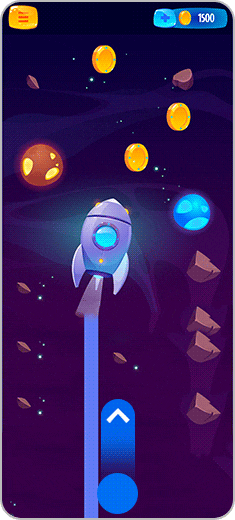
يُرجى ملاحظة ما يلي: إذا قمت بتدوير جهاز Galaxy لمشاهدة الفيديو بصورة أفقية، فسيتم عرض شريط التنقل من خلال التمرير إلى اليسار أو التمرير إلى اليمي على الشاشة.
ملاحظة: للحصول على مزيد من المساعدة أو إذا كان لديك أي استفسار، يرجى الاتصال بنا.
نشكركم على ابداء رأيكم و الملاحظات
يُرجى الإجابة عن كل الأسئلة.